음악 파일에 수동으로 태그를 추가하는 데 어려움이있는 경우Linux에서는 MusicBrainz Picard를 사용하여 자동화 할 수 있다는 것을 알고 싶습니다. Linux에서 기존 음악 파일을 스캔하고 살펴보고 올바른 ID3 태그를 할당 할 수 있습니다.
Linux에 MusicBrainz Picard 설치
MusicBrainz Picard 사용 방법을 살펴보기 전에Linux에서 음악 파일을 자동 태그 지정하려면 프로그램 설치 방법을 보여 주어야합니다. 이 가이드 섹션에서는 앱을 작동시키는 몇 가지 방법을 살펴 보겠습니다.
참고 : MusicBrainz Picard는 거의 모든 Linux 배포판에서 작동하며 Arch Linux, Debian, Ubuntu, Fedora 및 Flatpak 용 패키지를 사용할 수 있습니다.
설치를 시작하려면을 눌러 터미널 창을여십시오. Ctrl + Alt + T 또는 Ctrl + Shift + T 키보드에서. 그런 다음, 사용하는 Linux 운영 체제와 일치하는 명령 행 지시 사항을 따르십시오.
우분투
MusicBrainz Picard는 PPA를 통해 Ubuntu Linux에 설치할 수 있습니다. 이 PPA를 활성화하려면 다음을 사용하십시오. 추가 적응 리포지토리 명령.
sudo add-apt-repository ppa:musicbrainz-developers/stable
PPA를 우분투에 추가 한 후 최신 정보 명령을 실행해야합니다.
sudo apt update
마지막으로 Ubuntu PC에 MusicBrainz Picard를 설치하십시오. 적절한 설치 명령.
sudo apt install picard
데비안
MusicBrainz Picard 응용 프로그램은“기본”소프트웨어 저장소의 모든 데비안 Linux 사용자가 사용할 수 있습니다. 다음과 같이 설치하십시오 적절한 명령.
sudo apt-get install picard
아치 리눅스
MusicBrainz Picard는 Arch Linux“커뮤니티”소프트웨어 저장소에 있습니다. 따라서 Pacman.conf 파일에서 "커뮤니티"를 활성화하십시오 (아직없는 경우). 그런 다음 팩맨 아래 명령.
sudo pacman -S picard
페도라
Fedora Linux에서는 공식 소프트웨어 저장소에서 직접 Picard 응용 프로그램을 얻을 수 있습니다. 설치하려면 다음을 사용하십시오 Dnf 명령.
sudo dnf install picard
오픈 수세
MusicBrainz Picard 앱은 "모두"소프트웨어 저장소를 통해 OpenSUSE에 설치할 수 있습니다. 시스템에서 사용하려면 사이퍼 아래 명령.
sudo zypper install picard
플랫 팩
MusicBrainz Picard는 Flathub에 Flathub에 있습니다. Linux PC에서 Flatpak으로 설치하려면 Flatpak 런타임을 활성화하여 시작하십시오. 런타임이 활성화되어 준비가되면 터미널 창에서 다음 Flatpak 명령을 사용하여 Picard를 설치하십시오.
flatpak remote-add --if-not-exists flathub https://flathub.org/repo/flathub.flatpakrepo
flatpak install flathub org.musicbrainz.Picard
Linux에서 자동 태그 음악 파일
MusicBrainz의 음악 파일을 자동 태그 지정하려면Picard 응용 프로그램은 Linux 데스크톱에서 응용 프로그램을 열어 시작하십시오. 프로그램을 열려면 앱 메뉴에서 "멀티미디어"로 이동하여 "MusicBrainz Picard"를 선택하십시오. Alt + F2 키보드에서 아래 명령을 쓰고 들어가다 개시하다.
picard
Picard 앱을 연 상태에서 "폴더 추가"를 찾습니다버튼을 클릭하여 파일 브라우저 창을 불러옵니다. 그런 다음 아래의 단계별 지침에 따라 자동 태그 기능을 사용하는 방법을 알아보십시오.
1 단계: “폴더 추가”를 클릭 한 후 열리는 파일 브라우저 창에서 음악 디렉토리 또는 개별 앨범 디렉토리를 찾아서 선택하여 프로그램에 음악 파일을로드하십시오.
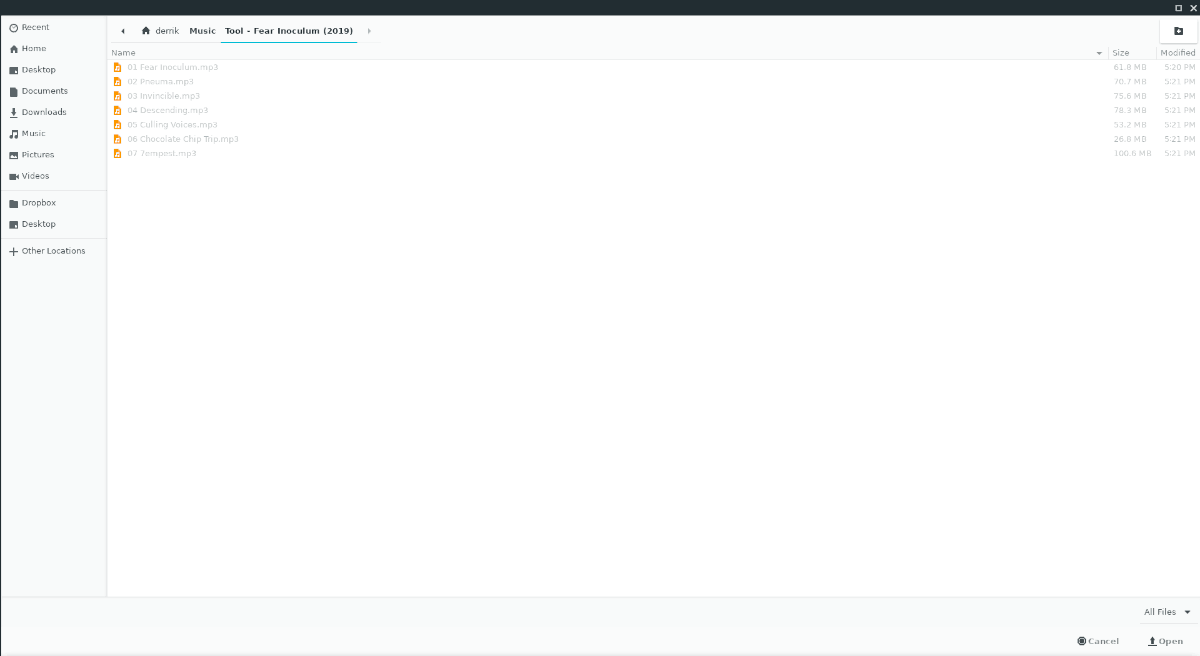
2 단계: "클러스터되지 않은 파일"폴더 아래에서 Ctrl 클릭하면 버튼. 또는 Ctrl + A 키보드에서 Picard는 "클러스터되지 않은 파일"아래의 모든 파일을 자동으로 강조 표시합니다.
3 단계 : 이제 모든 음악 파일이 선택되었으며강조 표시되면 Picard의 메뉴 막대에서 "스캔"버튼을 찾아 클릭하십시오. "스캔"을 선택하면 Picard의 온라인 데이터베이스에 대해 각 음악 파일이 실행되고 파일과 가장 일치하는 것을 찾습니다.
4 단계 : Picard가 모든 음악을 스캔하면파일을 온라인 데이터베이스와 비교하면 각 음악 파일과 일치하는 항목이 앱의 오른쪽에 표시됩니다. 옆에 녹색 상자가있는 각 음악 파일을 찾고 Ctrl 버튼을 클릭하고 마우스로 각각 강조 표시합니다.
5 단계 : 일치하는 음악 파일을 모두 선택한 상태에서 "저장"버튼을 찾아 클릭하면 새 태그 정보가 음악 파일에 저장됩니다.
새 태그 정보를 음악 파일에 저장 한 후 음악 플레이어를 다시 시작하십시오. 다시 시작하면 플레이어는 즉시 변경 사항을보고 그에 따라 조정해야합니다.
Picard를 사용한 수동 태깅
음악 파일을 자동으로 태그하는 것 외에도Picard, 정보를 수동으로 설정할 수도 있습니다. 이렇게하려면“폴더 추가”또는“파일 추가”를 선택하여 음악 파일을 앱에로드하십시오. 그런 다음 하단의 태그 창으로 이동하여 변경할 값을 찾아 마우스 오른쪽 단추로 클릭하십시오. 을 선택하고“편집”을 선택하여 변경하십시오.
편집이 끝나면 마우스로 파일을 선택하고 "저장"버튼을 클릭하여 새 태그 정보를 음악 파일에 저장하십시오.














코멘트